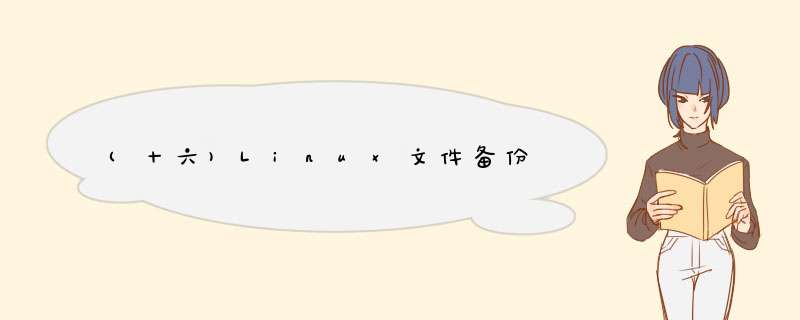
/root/目录:
/home/目录:
/var/spool/mail/目录:
/etc/目录:
其他目录:
数据备份的原则: 不要把鸡蛋放在同一个篮子里
2.安装服务的数据
apache需要备份的数据
配置文件
网页主目录
日志文件
mysql需要备份的数据
源码包安装的mysql:/usr/local/mysqld/data/
RPM包安装的mysql:/var/lib/mysql/
3.备份策略
完全备份: 完全备份就是指把所有需要备份的数据全部备份,当然完全备份可以备份整块硬盘,整个分区或某个具体的记录(需要更大的硬盘空间和时间)
增量备份: 第一天完全备份,第二天备份当天新增数据,第三天备份当天数据,即每次都是备份新增数据,每次备份后数据要进行压缩(需要较小的硬盘空间恢复麻烦)
差异备份: 第一天完全备份,第二天备份当天新增数据,第三天备份相比原始备份新增数据,即每次都是备份与原始数据相比的新增数据(比完全备份需要的空间小一点,比增量备份恢复容易一点)
1.dump命令
dump [选项] 备份之后的文件名 原文件或目录
选项
-level 就是我们说的0-9十个备份级别
-f 文件名 指定备份之后的文件名
-u 备份成功之后,把备份时间记录在/etc/dumpdates文件
-v 显示备份过程中更多的输出信息
-j 调用bzib库压缩备份文件,其实就是把备份文件压缩为.bz2格式
-W 显示允许被dump的分区的备份等级及备份时间
备份分区实例
dump -0uj -f /root/boot.bak.bz2 /boot/ 备份命令,先执行一次完全备份,并压缩和更新备份时间
cat /etc/dumpdates 查看备份时间文件
cp install.log /boot/ 复制日志文件到boot分区
dump -luj -f /root/boot.bak1.bz2 增量备份/boot分区,并压缩
dump -W 查询分区的备份时间及备份级别的
备份文件或目录实例
dump -0j /root/etc.dump.bz2 /etc/ 完全备份/etc/目录,只能使用0级别进行完全备份,而不再支持增量备份
注意: dump只能针对分区做增量备份,对文件或目录不能进行增量备份
2.restore命令
restore [模式选项] [选项]
模式选项:restore命令常用的模式有一下四种,这四个模式不能混用
-C 比较备份数据和实际数据的变化
-i 进入交互模式,手工选择需要恢复的文件
-t 查看模式,用于查看备份文件中拥有哪些数据
-r 还原模式,用于数据还原
选项
-f 指定备份文件的文件名
比较备份数据和实际数据的变化
mv /boot/vmlinuz-2.3.32--279.el6.i686 /boot/vmlinuz-2.6.32-279.el6.i686.bak
把boot目录中内核镜像文件改个名字
restore -C -f /root/boot.bak.bz2
restore发现内核镜像文件丢失
查看模式
restore -t -f boot.bak.bz2
还原模式
还原boot.bak.bz2分区备份
mkdir boot.test
cd boot.test/
先还原完全备份的数据
restore -r -f /root/boot.bak.bz2
再恢复增量备份的数据
restore -r -f /root/boot.bak1.bz2
还原/etc/目录的备份etc.dump.bz2
restore -r -f etc.dump.bz2
还原etc.dump.bz2备份
我们使用VMWare *** 作Linux系统的时候,需要经常对系统进行备份以防止出现意外。那么如何在VMWare中备份Linux系统呢?下面我给大家分享一下。
工具/材料VMWare
快照方式备份01点击顶部的虚拟机菜单,选择快照下面的拍摄快照选项,如下图所示
02在d出的拍摄快照界面中给快照起一个名称,然后点击拍摄快照按钮,如下图所示
03接下来如果想用的时候只需要点击虚拟机菜单,然后选择快照下面的快照管理器,如下图所示
04在快照管理器中选择要恢复的快照,然后点击转到按钮即可,如下图所示
克隆方式备份01首先将虚拟机关机,然后右键选择要备份的虚拟机,选择管理下面的克隆,如下图所示
02在d出的克隆向导界面中选择虚拟机中的当前状态选项,如下图所示
03然后进入克隆类型选择界面,这里选择创建完整克隆选项,如下图所示
04接下来需要设置一下克隆的位置并给克隆备份的系统起一个名称,如下图所示
05最后我们就可以看到克隆进度条出现了,我们等到进度条走完,就可以得到备份的系统了,如下图所示
欢迎分享,转载请注明来源:内存溢出

 微信扫一扫
微信扫一扫
 支付宝扫一扫
支付宝扫一扫
评论列表(0条)